Redirection vers search.tapufind.com
Pirate de navigateurÉgalement connu sous le nom de: Tapufind pirate de navigateur
Obtenez une analyse gratuite et vérifiez si votre ordinateur est infecté.
SUPPRIMEZ-LES MAINTENANTPour utiliser le produit complet, vous devez acheter une licence pour Combo Cleaner. 7 jours d’essai limité gratuit disponible. Combo Cleaner est détenu et exploité par RCS LT, la société mère de PCRisk.
Instructions de suppression de la redirection vers search.tapufind.com
Qu'est-ce que search.tapufind.com?
search.tapufind.com est un autre faux moteur de recherche internet qui améliore supposément l’expérience de navigation web en générant des résultats améliorés. Son apparence diffère peu de Google, Bing, Yahoo, et des autres moteurs de recherche légitimes. Donc, plusieurs utilisateurs croient que search.tapufind.com est aussi légitime. Sachez, cependant, que ce site est publicisé en utilisant une application escroc appelée Tapufind. Cette application infiltre habituellement les systèmes sans la permission des utilisateurs. De plus, Tapufind modifie secrètement les paramètres du navigateur web et rassemble des informations qui sont susceptible de contenir des détails personnels.
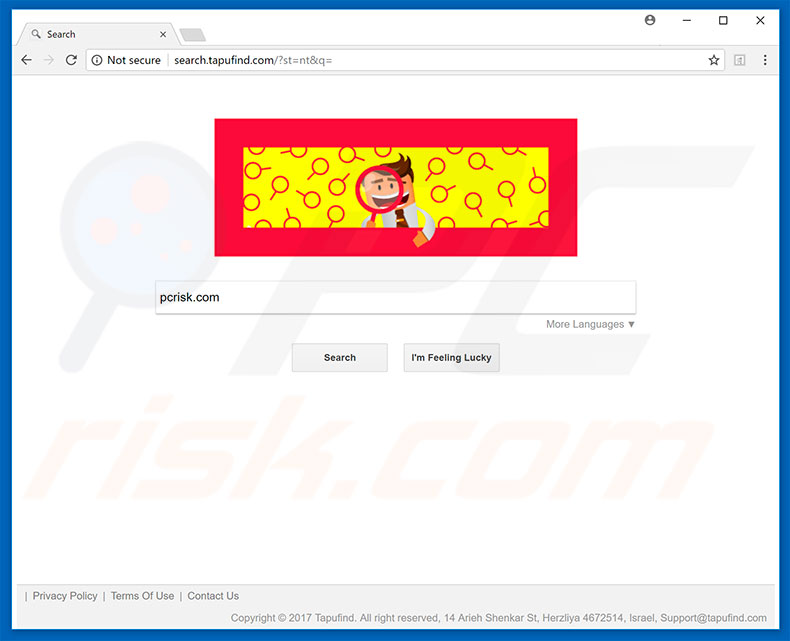
Après avoir piraté Internet Explorer, Google Chrome, et Mozilla Firefox, Tapufind assigne secrètement les options de l’URL des nouveaux onglets, de la page d’accueil et du moteur de recherche par défaut à search.tapufind.com. Ces changements pourraient sembler insignifiants, cependant, les utilisateurs sont incapables de les renverser. La recherche montre que Tapufind réassigne les paramètres du navigateur quand on tente de les changer. Donc, retourner les navigateurs à leurs états précédents devient impossible et les utilisateurs sont automatiquement redirigés vers search.tapufind.com quand ils entrent une demande de recherche dans la barre d’URL ou ouvrent simplement un nouvel onglet de navigation. Ces redirections diminuent significativement l’expérience de navigation. De plus, search.tapufind.com et Tapufind enregistrent continuellement diverses informations sur l’utilisateur et le système, surtout reliées à l’activité internet des utilisateurs. Tel que mentionné ci-dessus, les données enregistrées incluent souvent des détails personnels. Les développeurs de faux moteurs de recherche et de pirates de navigateur sont susceptible de vendre les donees collectées à de tierces parties (potentiellement des, cybers criminels) qui utilisent mal les informations personnelles pour générer des revenus. Donc, le suivi des données peut mener à de sérieux problèmes de vie privée ou même au vol d’identité. Si vous rencontrez des redirections vers search.tapufind.com, supprimer immédiatement le pirate de navigateur Tapufind et ne revisiter jamais ce site.
| Nom | Tapufind pirate de navigateur |
| Type de menace | Pirate de navigateur, Redirection, Recherche de pirate, Barre d'outils, Nouvel onglet indésirable |
| Symptômes | Paramètres du ou des navigateurs Internet manipulés (page d'accueil, moteur de recherche Internet par défaut, nouveaux paramètres d'onglet). Les utilisateurs sont obligés de visiter le site Web du pirate et de faire des recherches sur Internet à l'aide de leurs moteurs de recherche. |
| Méthodes de Distribution | Publicités pop-up trompeuses, installateurs de logiciels gratuits (bundling), faux installateurs de lecteurs flash. |
| Dommage | Suivi de la navigation sur Internet (problèmes potentiels de confidentialité), affichage d'annonces indésirables, redirections vers des sites Web sombres. |
| Suppression |
Pour éliminer d'éventuelles infections par des maliciels, analysez votre ordinateur avec un logiciel antivirus légitime. Nos chercheurs en sécurité recommandent d'utiliser Combo Cleaner. Téléchargez Combo CleanerUn scanner gratuit vérifie si votre ordinateur est infecté. Pour utiliser le produit complet, vous devez acheter une licence pour Combo Cleaner. 7 jours d’essai limité gratuit disponible. Combo Cleaner est détenu et exploité par RCS LT, la société mère de PCRisk. |
L'internet est rempli de faux moteurs de recherche virtuellement identiques à search.tapufind.com. Par exemple, everydaytab.com, 5finder.com, chromesearch.net, et plusieurs autres. Tout comme search.tapufind.com, ces sites offrent aussi des résultats de recherche améliorés, cependant, les faux moteurs de recherche sont inutiles pour les utilisateurs réguliers. Plutôt que de fournir de la valeur réelle, ils causent des redirections indésirables et rassemblent des informations sensibles. En plus, certains fournissent aux utilisateurs des faux résultats de recherche et/ou des publicités intrusive (bannières, coupons, etc.) Ces publicités/résultats générés mènent typiquement à des sites web malicieux. Donc, utilisez un faux moteur de recherche peut mener à des infections informatiques à hauts risques. Le seul but de tous les faux moteurs de recherche est de générer des revenus pour les développeurs.
Comment search.tapufind.com s'est-il installé sur mon ordinateur?
Bien que Tapufind possède un site web de téléchargement official, il infiltre souvent les systèmes sans le consentement des utilisateurs. Les raisons de ceci sont de piètres connaissances et un comportement imprudent. Les criminels prolifèrent les applications telles que Tapufind en utilisant des publicités intrusive et une méthode de marketing décevante appelée ‘’empaquetage’’ (installation secrète de logiciels de tierces parties en combinaison avec les applications régulières). Les développeurs ne dévoilent pas de façon appropriée l’installation de programmes ‘’combinés’’ (ils cachent ces informations sous les paramètres ‘’Personnalisé/Avancé’’ ou d’autres sections des processus de téléchargement/d’installation. Donc, précipiter les processus de téléchargement/d’installation et cliquer sur diverses publicités mène souvent à l’installation involontaire d’applications escrocs.
Comment éviter l'installation d'applications potentiellement indésirables?
La clef de la sécurité informatique c’est la prudence. Donc, portez une attention particulière durant les processus de téléchargement/d’installation et quand vous naviguez sur internet. Analysez attentivement chaque fenêtre des processus de téléchargement/d’installation et annuler tous les programmes additionnels inclus. Les publicités intrusives apparaissent souvent légitimes, cependant, elles redirigent vers des jeux de hasard, des sites de rencontres pour adultes, de la pornographie, et d’autres sites web douteux. Si vous rencontrez de telles redirections, éliminer immédiatement tous les applications suspectes/plug-ins de navigateur suspects.
Site web publicisant le pirate de navigateur Tapufind :
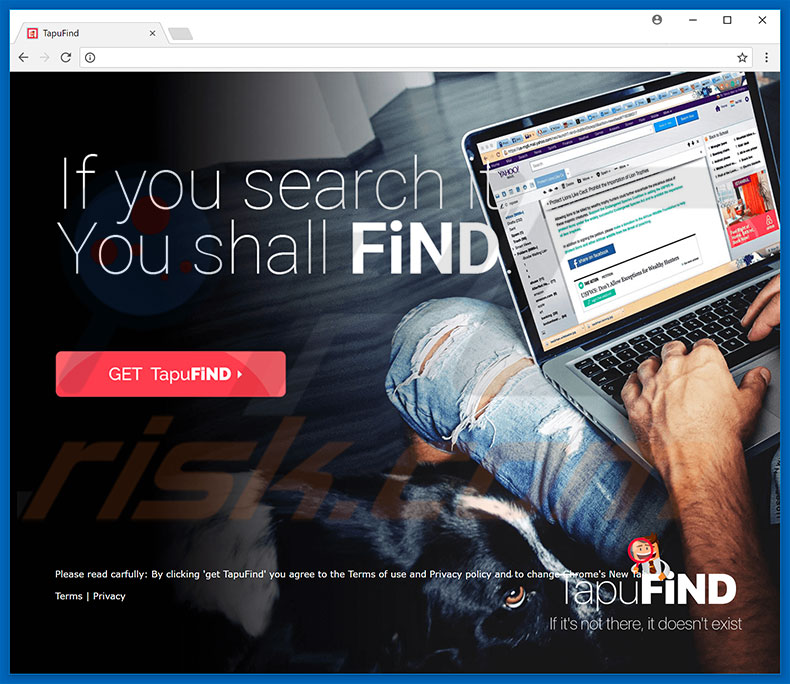
Suppression automatique et instantanée des maliciels :
La suppression manuelle des menaces peut être un processus long et compliqué qui nécessite des compétences informatiques avancées. Combo Cleaner est un outil professionnel de suppression automatique des maliciels qui est recommandé pour se débarrasser de ces derniers. Téléchargez-le en cliquant sur le bouton ci-dessous :
TÉLÉCHARGEZ Combo CleanerEn téléchargeant n'importe quel logiciel listé sur ce site web vous acceptez notre Politique de Confidentialité et nos Conditions d’Utilisation. Pour utiliser le produit complet, vous devez acheter une licence pour Combo Cleaner. 7 jours d’essai limité gratuit disponible. Combo Cleaner est détenu et exploité par RCS LT, la société mère de PCRisk.
Menu rapide :
- Qu'est-ce que search.tapufind.com?
- ÉTAPE 1. Désinstallation de l'application Tapufind en utilisant le Panneau de Configuration.
- ÉTAPE 2. Suppression de la redirection vers search.tapufind.com dans Internet Explorer.
- ÉTAPE 3. Suppression du pirate de navigateur Tapufind dans Google Chrome.
- ÉTAPE 4. Suppression de la page d'accueil et du moteur de recherche par défaut de search.tapufind.com dans Mozilla Firefox.
- ÉTAPE 5. Suppression de la redirection vers search.tapufind.com dans Safari.
- ÉTAPE 6. Suppression des plug-ins escrocs dans Microsoft Edge.
Suppression du pirate de navigateur tapufind :
Utilisateurs de Windows 10:

Cliquez droite dans le coin gauche en bas de l'écran, sélectionnez le Panneau de Configuration. Dans la fenêtre ouverte choisissez Désinstallez un Programme.
Utilisateurs de Windows 7:

Cliquez Démarrer ("Logo de Windows" dans le coin inférieur gauche de votre bureau), choisissez Panneau de configuration. Trouver Programmes et cliquez Désinstaller un programme.
Utilisateurs de macOS (OSX):

Cliquer Localisateur, dans la fenêtre ouverte sélectionner Applications. Glisser l’application du dossier Applications à la Corbeille (localisé sur votre Dock), ensuite cliquer droite sur l’cône de la Corbeille et sélectionner Vider la Corbeille.
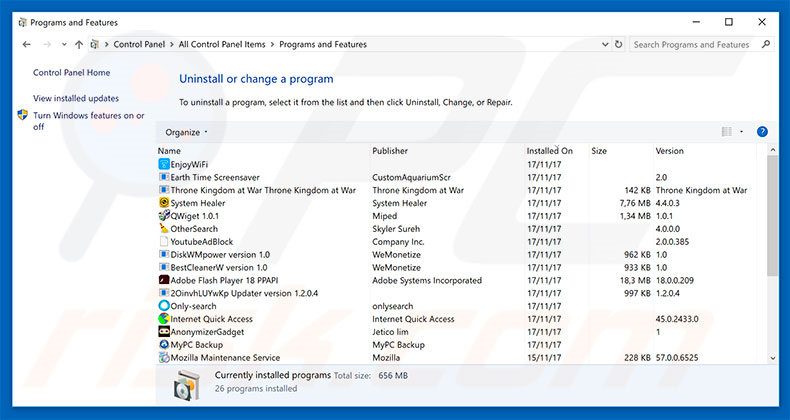
Dans la fenêtre de désinstallation des programmes: rechercher toutes les applications suspectes récemment installées (par exemple, "Tapufind "), sélectionnez ces entrées et cliquez ''Désinstaller'' ou ''Supprimer''.
Après avoir désinstallé le programme potentiellement indésirable qui cause des redirections vers le site web search.tapufind.com, scanner votre ordinateur pour trouver des composants restants non désirés ou des infections possibles de logiciels malveillants. Pour scanner votre ordinateur, utilisez un logiciel de suppression de logiciel malveillant recommandé.
TÉLÉCHARGEZ le programme de suppression des infections malveillantes
Combo Cleaner vérifie si votre ordinateur est infecté. Pour utiliser le produit complet, vous devez acheter une licence pour Combo Cleaner. 7 jours d’essai limité gratuit disponible. Combo Cleaner est détenu et exploité par RCS LT, la société mère de PCRisk.
Suppression du pirate de navigateur tapufind dans les navigateurs Internet :
Vidéo montrant comment supprimer les redirections du navigateur :
 Suppression des ajouts malicieux dans Internet Explorer :
Suppression des ajouts malicieux dans Internet Explorer :
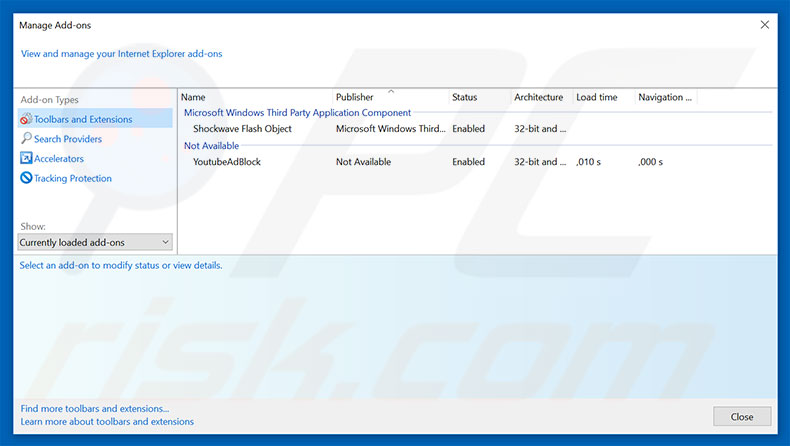
Cliquer l'icône ''roue'' ![]() (dans le coin supérieur droit dans Internet Explorer), sélectionnez "Gestion des Ajouts". Rechercher toutes extensions de navigateur suspectes récemment installées, sélectionnez ces entrées et cliquez ''Supprimer''.
(dans le coin supérieur droit dans Internet Explorer), sélectionnez "Gestion des Ajouts". Rechercher toutes extensions de navigateur suspectes récemment installées, sélectionnez ces entrées et cliquez ''Supprimer''.
Changer votre page d'accueil :
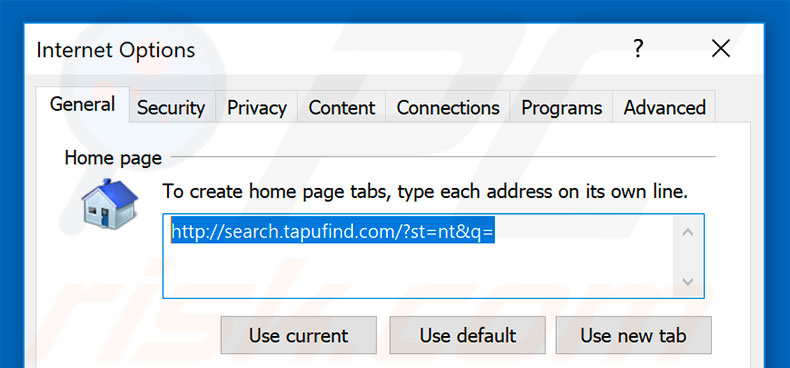
Cliquer l'icône ''roue'' ![]() (dans le coin supérieur droit d'Internet Explorer), sélectionnez ''Options Internet'', dans la fenêtre ouverte supprimer hxxp://search.tapufind.com et entrer votre domaine préféré, lequel ouvrira chaque fois que vous lancez 'Internet Explorer. Vous pouvez aussi entrer about: blank pour ouvrir une page blanche quand vous démarrez Internet Explorer.
(dans le coin supérieur droit d'Internet Explorer), sélectionnez ''Options Internet'', dans la fenêtre ouverte supprimer hxxp://search.tapufind.com et entrer votre domaine préféré, lequel ouvrira chaque fois que vous lancez 'Internet Explorer. Vous pouvez aussi entrer about: blank pour ouvrir une page blanche quand vous démarrez Internet Explorer.
Changer votre moteur de recherche par défaut:
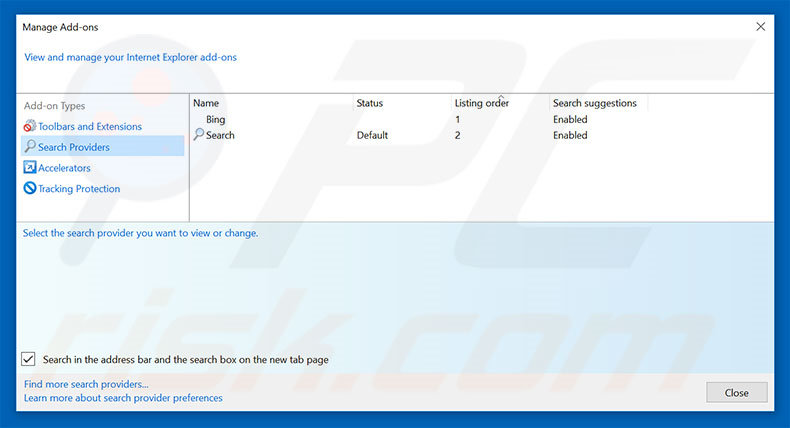
Cliquer l'icône ''roue'' ![]() (dans le supérieur droit d'Internet Explorer), sélectionner ''Gestion des ajouts''. Dans la fenêtre ouverte sélectionnez ''Fournisseurs de recherche'', paramétrer "Google", "Bing" ou tout autre moteur de recherche préféré comme par défaut, ensuite supprimer "tapufind".
(dans le supérieur droit d'Internet Explorer), sélectionner ''Gestion des ajouts''. Dans la fenêtre ouverte sélectionnez ''Fournisseurs de recherche'', paramétrer "Google", "Bing" ou tout autre moteur de recherche préféré comme par défaut, ensuite supprimer "tapufind".
Méthode optionnelle:
Si vous continuez à avoir des problèmes avec la suppression des tapufind pirate de navigateur, restaurer les paramètres d'Internet Explorer à défaut.
Utilisateurs de Windows XP: Cliquer Démarrer cliquer Exécuter, dans la fenêtre ouverte taper inetcpl.cpl. Dans la fenêtre ouverte cliquer sur l'onglet Avancé, ensuite cliquer Restaurer.

Utilisateurs de Windows Vista et Windows 7: Cliquer le logo de Windows, dans la boîte de recherche au démarrage taper inetcpl.cpl et clique entrée. Dans la fenêtre ouverte cliquer sur l'onglet Avancé, ensuite cliquer Restaurer.

Utilisateurs de Windows 8: Ouvrez Internet Explorer et cliquez l'icône roue. Sélectionnez Options Internet.

Dans la fenêtre ouverte, sélectionnez l'onglet Avancé.

Cliquez le bouton Restaurer.

Confirmez que vous souhaitez restaurer les paramètres d'Internet Explorer à défaut en cliquant sur le bouton Restaurer.

 Suppression des extensions malicieuses dans Google Chrome:
Suppression des extensions malicieuses dans Google Chrome:
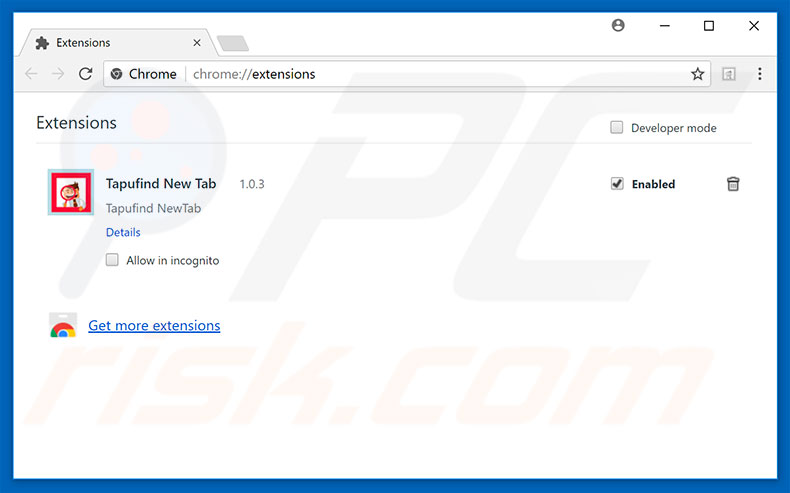
Cliquez l'icône du menu Chrome ![]() (dans le coin supérieur droit de l'écran), sélectionnez "Plus Outils" et cliquez sur "Extensions". Rechercher "Tapufind New Tab" et d'autres ajouts de navigateur suspects récemment installées, sélectionnez ces entrées et cliquer sur l'icône de la corbeille.
(dans le coin supérieur droit de l'écran), sélectionnez "Plus Outils" et cliquez sur "Extensions". Rechercher "Tapufind New Tab" et d'autres ajouts de navigateur suspects récemment installées, sélectionnez ces entrées et cliquer sur l'icône de la corbeille.
Changer votre page d'accueil :
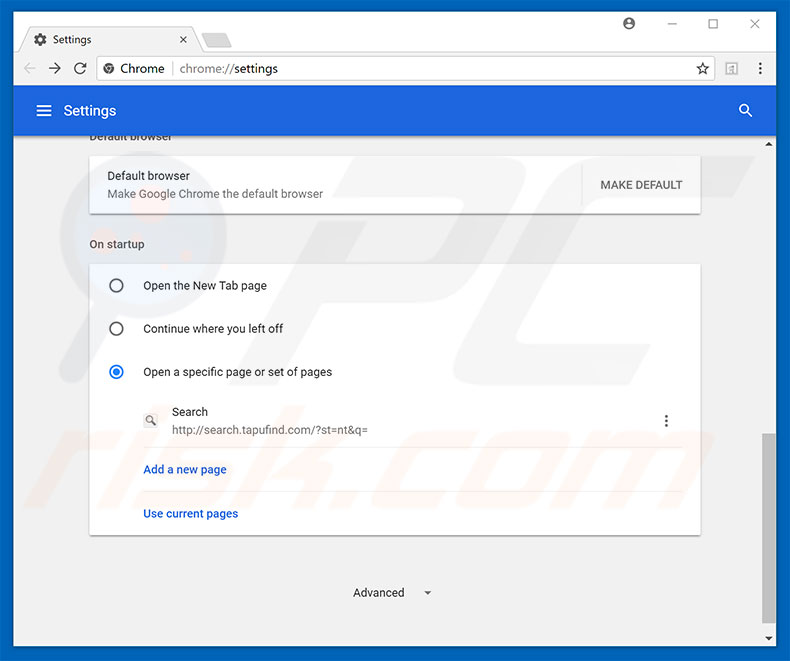
Cliquer l'icône du menu Chrome ![]() (dans le coin supérieur droit de Google Chrome), sélectionnez ''Paramètres''. Dans la section ''Démarrage'' rechercher l'url d'un pirate de navigateur (hxxp://www.search.tapufind.com) sous l'option ''Ouvrir une page spécifique ou un ensemble de pages spécifiques’. Si présent, cliquer l'icône des trois points verticaux et sélectionner ''Supprimer''.
(dans le coin supérieur droit de Google Chrome), sélectionnez ''Paramètres''. Dans la section ''Démarrage'' rechercher l'url d'un pirate de navigateur (hxxp://www.search.tapufind.com) sous l'option ''Ouvrir une page spécifique ou un ensemble de pages spécifiques’. Si présent, cliquer l'icône des trois points verticaux et sélectionner ''Supprimer''.
Changer votre moteur de recherche par défaut :
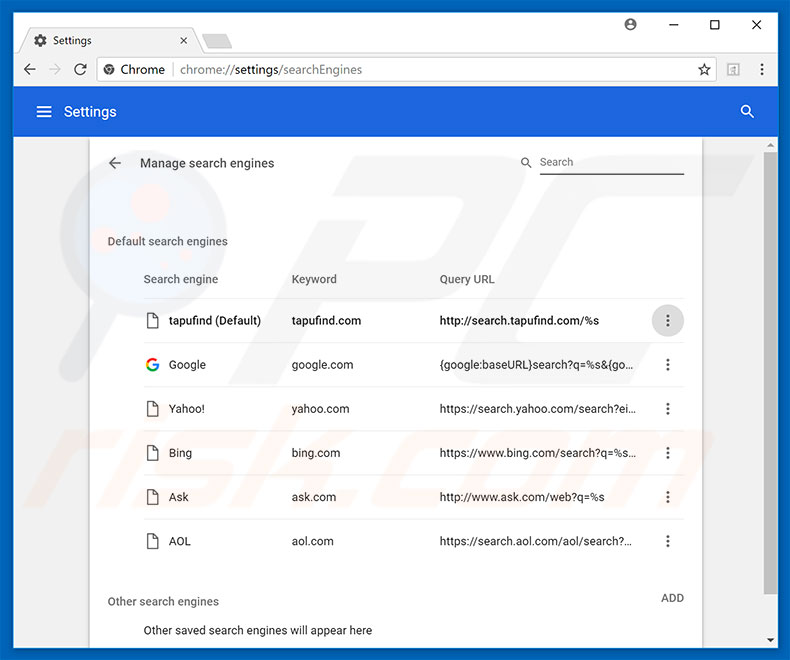
Pour changer votre moteur de recherche dans Google Chrome: Cliquez sur l'icône du menu Chrome ![]() (dans le coin supérieur droit dans Google Chrome), sélectionnez ''Paramètres'', dans la section ''Recherche'' cliquez ''Gestion des Moteur de Recherche...,'' dans la liste ouverte rechercher "tapufind", quand vous l'avez trouvé cliquer les trois points verticaux à côté de cet URL et sélectionner ''Supprimer de la liste''.
(dans le coin supérieur droit dans Google Chrome), sélectionnez ''Paramètres'', dans la section ''Recherche'' cliquez ''Gestion des Moteur de Recherche...,'' dans la liste ouverte rechercher "tapufind", quand vous l'avez trouvé cliquer les trois points verticaux à côté de cet URL et sélectionner ''Supprimer de la liste''.
Méthode optionnelle :
Si vous continuez à avoir des problèmes avec le tapufind pirate de navigateur, restaurez les paramètres de votre navigateur Google Chrome. Cliquer 'icône du menu Chromel ![]() (dans le coin supérieur droit de Google Chrome) et sélectionner Options. Faire défiler vers le bas de l'écran. Cliquer le lien Avancé… .
(dans le coin supérieur droit de Google Chrome) et sélectionner Options. Faire défiler vers le bas de l'écran. Cliquer le lien Avancé… .

Après avoir fait défiler vers le bas de l'écran, cliquer le bouton Restaurer (Restaurer les paramètres à défaut) .

Dans la fenêtre ouverte, confirmer que vous voulez restaurer les paramètres par défaut de Google Chrome e cliquant le bouton Restaurer.

 Suppression des plug-ins malicieux dans Mozilla Firefox:
Suppression des plug-ins malicieux dans Mozilla Firefox:
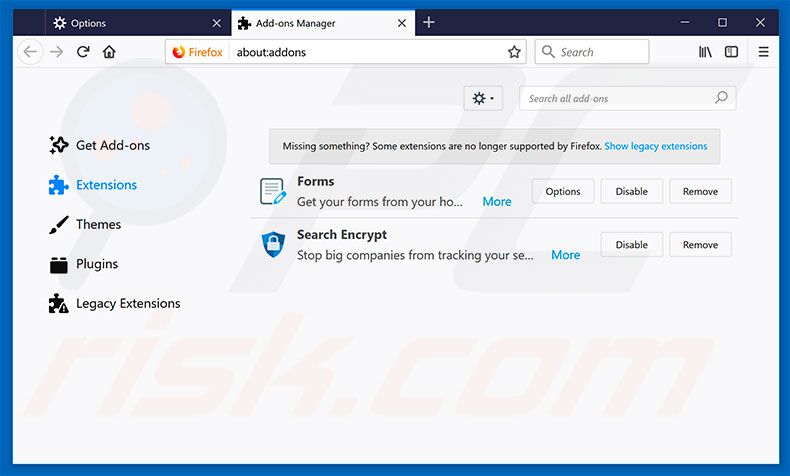
Cliquer le menu Firefox ![]() (dans le coin supérieur droit de la fenêtre principale), sélectionnez "Ajouts". Cliquez sur "Extensions", et supprimer "Tapufind ", et autres tous les plug-ins de navigateur récemment installés.
(dans le coin supérieur droit de la fenêtre principale), sélectionnez "Ajouts". Cliquez sur "Extensions", et supprimer "Tapufind ", et autres tous les plug-ins de navigateur récemment installés.
Changer votre page d'accueil :

Pour restaurer votre page d'accueil, cliquez le menu Firefox ![]() (ans le coin supérieur droit de la fenêtre principale) ensuite sélectionnez "Options," dans la fenêtre ouverte, supprimer hxxp://search.tapufind.com et entrer votre domaine préféré, qui s'ouvrira chaque fois que vous démarrez Mozilla Firefox.
(ans le coin supérieur droit de la fenêtre principale) ensuite sélectionnez "Options," dans la fenêtre ouverte, supprimer hxxp://search.tapufind.com et entrer votre domaine préféré, qui s'ouvrira chaque fois que vous démarrez Mozilla Firefox.
Changer votre moteur de recherche par défaut :
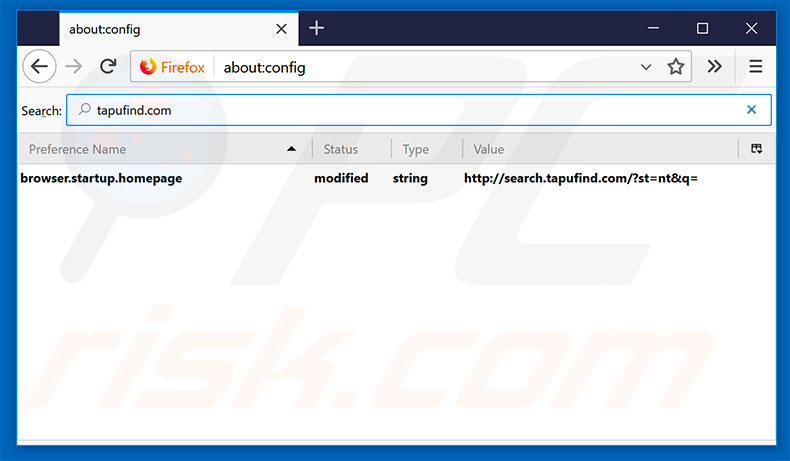
Dans la barre d'adresse URL, taper about:config et presser Entrer.
Cliquez ''Je ferai attention, promis!''.
Dans le filtre de recherche du haut, taper : "search.tapufind.com"
Cliquez droite dans les préférences trouvées et sélectionnez ''Restaurer'' pour restaurer les valeurs par défaut.
Méthode optionnelle:
Les utilisateurs d'ordinateur qui ont des problèmes avec la suppression des tapufind pirate de navigateur peuvent restaurer leurs paramètres de Mozilla Firefox.
Ouvrez Mozilla FireFox, dans le haut à gauche dans la fenêtre principale cliquer sur le menu Firefox, ![]() dans le menu ouvert cliquez sur l'icône Ouvrir le menu d'aide,
dans le menu ouvert cliquez sur l'icône Ouvrir le menu d'aide, ![]()
 Sélectionnez Information de Dépannage.
Sélectionnez Information de Dépannage.

Dans la fenêtre ouverte cliquez sur le bouton Restaurer Firefox.

Dans la fenêtre ouverte, confirmez que vous voulez restaurer les paramètres de Mozilla Firefox à défaut en cliquant sur le bouton Restaurer.

 Supprimer les extensions malicieuses de Safari:
Supprimer les extensions malicieuses de Safari:

Assurez-vous que votre navigateur Safari est actif et cliquer le menu Safari, ensuite sélectionner Préférences...

Dans la fenêtre préférences sélectionner l’onglet Extensions tab. Rechercher toutes extensions suspicieuses récemment installées et désinstaller-les.

Dans la fenêtre préférences sélectionner l’onglet Général assurez-vous que votre d’accueil est configuré à un URL préféré, si elle est déjà altérée par un pirate de navigateur- changez-le.

Dans la fenêtre préférences sélectionner l’onglet Recherche et assurez-vous que votre moteur de recherche Internet est sélectionné.
Méthode optionnelle:
Assurez-vous que votre navigateur Safari est actif et cliquer sur le menu Safari. À partir du menu déroulant sélectionner Supprimer l’historique et les données des sites web...

Dans la fenêtre ouverte sélectionner tout l’historique et cliquer le bouton Supprimer l’historique.

 Supprimer les extensions malveillantes de Microsoft Edge :
Supprimer les extensions malveillantes de Microsoft Edge :

Cliquez sur l'icône du menu Edge ![]() (en haut à droite de Microsoft Edge), sélectionnez "Extensions". Repérez les extensions de navigateur suspectes récemment installées et supprimez-les.
(en haut à droite de Microsoft Edge), sélectionnez "Extensions". Repérez les extensions de navigateur suspectes récemment installées et supprimez-les.
Modifiez votre page d'accueil et les nouveaux paramètres de l'onglet :

Cliquez sur l'icône du menu Edge ![]() (en haut à droite de Microsoft Edge), sélectionnez "Paramètres". Dans la section "Au démarrage", recherchez le nom du pirate de navigateur et cliquez sur "Désactiver".
(en haut à droite de Microsoft Edge), sélectionnez "Paramètres". Dans la section "Au démarrage", recherchez le nom du pirate de navigateur et cliquez sur "Désactiver".
Changez votre moteur de recherche Internet par défaut :

Pour changer votre moteur de recherche par défaut dans Microsoft Edge : Cliquez sur l'icône du menu Edge ![]() (en haut à droite de Microsoft Edge), sélectionnez " Confidentialité et services", faites défiler jusqu'au bas de la page et sélectionnez "Barre d'adresse". Dans la section "Moteur de recherche utilisés dans la barre d'adresse", recherchez le nom du moteur de recherche Internet indésirable, lorsqu'il est localisé, cliquez sur le bouton "Désactiver" situé à côté. Vous pouvez également cliquer sur "Gérer les moteurs de recherche", dans le menu ouvert, chercher le moteur de recherche Internet indésirable. Cliquez sur l'icône du puzzle
(en haut à droite de Microsoft Edge), sélectionnez " Confidentialité et services", faites défiler jusqu'au bas de la page et sélectionnez "Barre d'adresse". Dans la section "Moteur de recherche utilisés dans la barre d'adresse", recherchez le nom du moteur de recherche Internet indésirable, lorsqu'il est localisé, cliquez sur le bouton "Désactiver" situé à côté. Vous pouvez également cliquer sur "Gérer les moteurs de recherche", dans le menu ouvert, chercher le moteur de recherche Internet indésirable. Cliquez sur l'icône du puzzle ![]() à proximité et sélectionnez "Désactiver".
à proximité et sélectionnez "Désactiver".
Méthode optionnelle :
Si vous continuez à avoir des problèmes avec la suppression de tapufind pirate de navigateur, réinitialisez les paramètres de votre navigateur Microsoft Edge. Cliquez sur l'icône du menu Edge ![]() (dans le coin supérieur droit de Microsoft Edge) et sélectionnez Paramètres.
(dans le coin supérieur droit de Microsoft Edge) et sélectionnez Paramètres.

Dans le menu des paramètres ouvert, sélectionnez Réinitialiser les paramètres.

Sélectionnez Rétablir la valeur par défaut de tous les paramètres. Dans la fenêtre ouverte, confirmez que vous souhaitez rétablir les paramètres Microsoft Edge à leur valeur par défaut en cliquant sur le bouton Réinitialiser.

- Si cela ne vous a pas aidé, suivez ces instructions alternatives qui expliquent comment réinitialiser le navigateur Microsoft Edge.
Résumé:
 Un pirate de navigateur est un type de logiciel de publicité qui altère les paramètres du navigateur Internet de l’utilisateur en changeant la page d’accueil et le moteur de recherche Internet par défaut de l’utilisateur pour certains site web indésirables. Habituellement ce type de logiciel de publicité infiltre le système d’exploitation de l’utilisateur à travers les téléchargements de logiciels gratuits. Si votre téléchargement est géré par un téléchargement client soyez sûr de décliner l’installation de plug-ins et de barres d’outils de navigateur publicisés qui cherche à changer votre page d’accueil et votre moteur de recherche Internet par défaut.
Un pirate de navigateur est un type de logiciel de publicité qui altère les paramètres du navigateur Internet de l’utilisateur en changeant la page d’accueil et le moteur de recherche Internet par défaut de l’utilisateur pour certains site web indésirables. Habituellement ce type de logiciel de publicité infiltre le système d’exploitation de l’utilisateur à travers les téléchargements de logiciels gratuits. Si votre téléchargement est géré par un téléchargement client soyez sûr de décliner l’installation de plug-ins et de barres d’outils de navigateur publicisés qui cherche à changer votre page d’accueil et votre moteur de recherche Internet par défaut.
Aide pour la suppression:
Si vous éprouvez des problèmes tandis que vous essayez de supprimer tapufind pirate de navigateur de votre ordinateur, s'il vous plaît demander de l'aide dans notre forum de suppression de logiciels malveillants.
Publier un commentaire:
Si vous avez de l'information additionnelle sur tapufind pirate de navigateur ou sa suppression s'il vous plaît partagez vos connaissances dans la section commentaires ci-dessous.
Source: https://www.pcrisk.com/removal-guides/12095-search-tapufind-com-redirect
Partager:

Tomas Meskauskas
Chercheur expert en sécurité, analyste professionnel en logiciels malveillants
Je suis passionné par la sécurité informatique et la technologie. J'ai une expérience de plus de 10 ans dans diverses entreprises liées à la résolution de problèmes techniques informatiques et à la sécurité Internet. Je travaille comme auteur et éditeur pour PCrisk depuis 2010. Suivez-moi sur Twitter et LinkedIn pour rester informé des dernières menaces de sécurité en ligne.
Le portail de sécurité PCrisk est proposé par la société RCS LT.
Des chercheurs en sécurité ont uni leurs forces pour sensibiliser les utilisateurs d'ordinateurs aux dernières menaces en matière de sécurité en ligne. Plus d'informations sur la société RCS LT.
Nos guides de suppression des logiciels malveillants sont gratuits. Cependant, si vous souhaitez nous soutenir, vous pouvez nous envoyer un don.
Faire un donLe portail de sécurité PCrisk est proposé par la société RCS LT.
Des chercheurs en sécurité ont uni leurs forces pour sensibiliser les utilisateurs d'ordinateurs aux dernières menaces en matière de sécurité en ligne. Plus d'informations sur la société RCS LT.
Nos guides de suppression des logiciels malveillants sont gratuits. Cependant, si vous souhaitez nous soutenir, vous pouvez nous envoyer un don.
Faire un don
▼ Montrer la discussion